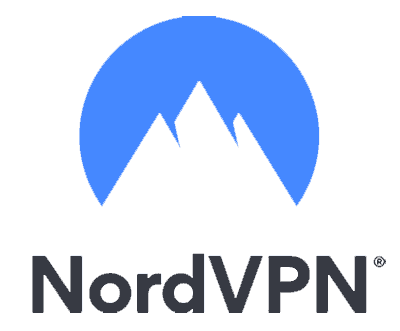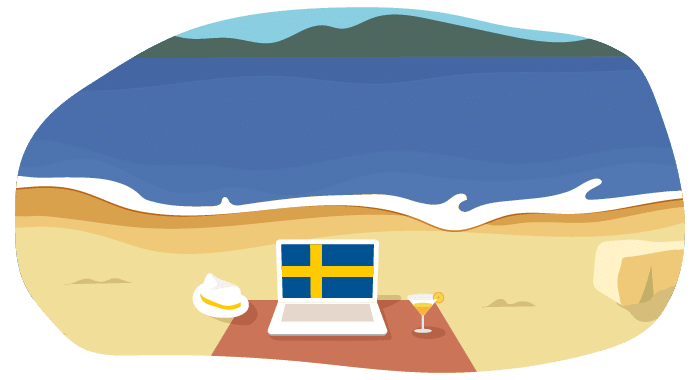Använda NordVPN på Android TV
Senast uppdaterad: 19/12/2024
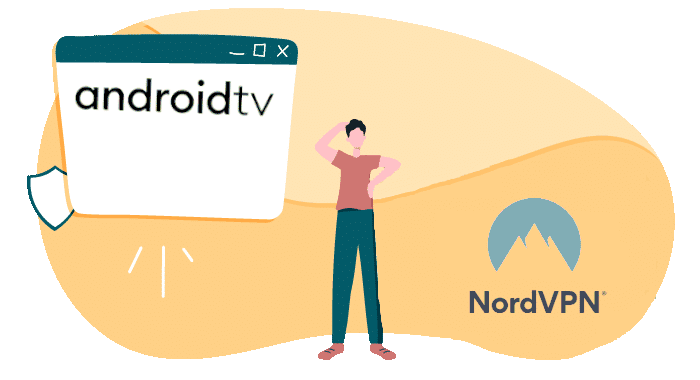
Android TV är ett operativsystem för Smart TV och är som namnet antyder baserat på det välkända Android som Google står bakom. På sätt och vis är Android TV en uppföljare till Google TV som stängdes ner 2014, men den stora skillnaden är att man på en Android TV kan ladda ner mängder av olika appar som gör att hela manicken kommer till sin fulla rätt.
Du som har en Android TV kan enkelt streama allt från Netflix till Youtube, och du kan dessutom kontrollera apparaten med röstkontroll. Möjligheterna med en Android TV är alltså många, och med en VPN blir de ännu fler. För att kunna surfa säkert på TV:n och streama allt du kan tänkas komma över behöver du använda en bra leverantör, och en av de vi har testat och tycker allra mest om är NordVPN – som också är den tjänst vi ska gå närmare in på i den här guiden.
Att komma igång med NordVPN på Android TV
NordVPN hör till elitens elit när det kommer till VPN-tjänster. Leverantören har fullspäckat sin VPN med avancerade funktioner så att användarnas internetuppkoppling alltid ska vara så säker som det bara är möjligt och samtidigt kunna låsa upp flera hemsidor och plattformar. I Sverige är det många som redan använder NordVPN på grund av den utmärkta säkerheten och integriteten, de förmånliga priserna, den suveräna kundtjänsten och prestandan. Det går att installera NordVPN på mängder av olika enheter, däribland macOS, Windows, routrar, iOS och självklart även på Android TV.
Så installerar du NordVPN på Android TV
Om du använder NordVPN på Android TV kan du låsa upp flera streamingtjänster samtidigt som du säkerställer att all din privata information är tryggad. Du kan installera och använda NordVPN på en Android TV på ett par olika sätt.
- Installation via Google Play Store
För att installera NordVPN direkt på TV:n ska du gå till appbutiken, ladda ner klienten och installera den på TV:n.
- Manuell installation
Kräver att du importerar NordVPN:s OpenVPN konfiguration till TV:n
- Användning via dator
Innebär att du använder datorn som en router för TV:n och använder klienten på datorn, som du sedan delar internet från till din Android TV.
- Installation på routern
Vid en installation på routern kommer alla enheter som är uppkopplade mot den använda en VPN-server, så även din Android TV.
Hur lätt eller svårt det är att utföra de olika installationerna beror delvis på hur tekniskt kunnig du är. En del av dem kräver flera installationssteg än andra. Oavsett hur du väljer att installera NordVPN på Android TV har vi en komplett guide kring hur du ska gå tillväga.
Besök NordVPNInstallera NordVPN via Google Play Store
Att ladda ner NordVPN från Google Play Store är det absolut enklaste sättet att installera en VPN på din Android TV. Installationen gör du i ett par enkla steg, och det krävs inte någon förkunskap eller teknisk skicklighet för att lyckas.
- Gå till Google Play Store på din Android TV.
- Leta efter NordVPN och ladda ner appen.
- Installera klienten och logga in i appen. För att kunna göra det behöver du ha en aktiv prenumeration på tjänsten.
- Om du inte har en aktiv prenumeration kan du registrera dig som användare på NordVPN efter att du har laddat ner klienten. Då får du välja hur långt abonnemang du vill ha och fylla i dina betaluppgifter.
- Logga in på tjänsten på din Android TV.
- När du är inloggad kan du välja “Connect now’” för att enheten ska anslutas till den bästa servern som finns för stunden.
- Vill du välja vilket land du ska koppla upp servern mot manuellt gör du det enkelt direkt på TV:n.
- Via specialservrarna kan du välja dedikerad IP-adress, dubbel VPN, Onion over VPN och P2P-servrar.
- I appens inställningar kan du ändra DNS-konfiguration, aktivera Cybersec, byta VPN-protokoll och hantera din prenumeration.
Manuell installation av NordVPN med OpenVPN
Att göra en manuell installation är inte riktigt lika enkelt som att ladda ner appen från Google Play Store, men så länge du vet hur du ska göra för att lyckas borde det inte vara några problem.
- Starta ett abonnemang på NordVPN.
- Öppna webbläsaren på din Android TV.
- Navigera till NordVPNs hemsida och fliken där det finns konfigurationsfiler för OpenVPN och laddar ner de filer du behöver.
- Installera applikationen, öppna den och importera filerna du har laddat ner från NordVPNs hemsida.
- Stäng webbläsaren och gå till Google Play Store.
- Ladda ner OpenVPN Connect-appen och installera den.
- Importera konfigurationsfilerna du har laddat ner från NordVPN.
- Logga in på OpenVPN Connect med dina användaruppgifter från NordVPN och koppla upp dig mot en server.
Att installera NordVPN på Android TV på det här sättet är mer säkert, men du kommer behöva ladda ner OpenVPN-konfigurationer för varje enskild server du tänker använda. Det innebär att det är svårare att byta server med OpenVPN än det är om du installerar appen direkt från Google Play Store.
Använda NordVPN på Android TV via en dator
Om du av någon anledning inte kan använda Google Play Store är det tacksamt att istället använda datorn för att få en VPN på enheten. För att du ska kunna göra det behöver du använda en Android Debug Bridge på datorn, och det går till enligt följande;
- Ladda ner APK-filen från NordVPNs hemsida till datorn.
- Gå till Google.com, ladda ner zip-filen för Android SDK plattformsverktyg. Vilken fil du ska ladda ner beror på vilket operativsystem du använder på datorn.
- Flytta APK-filen till samma mapp som zipfilerna ligger i.
- Gå till inställningar – om på din Android TV.
- Välj den flik som heter “Build” och klicka på den flera gånger tills en notifikation visas på skärmen.
- Gå tillbaka till inställningarna och välj “Developer Options”.
- Starta “USB Debugging”.
- Koppla ihop din Android TV med datorn via en USB-kabel och aktivera fildelning.
- Gå till mappen där du sparat de nedladdade filerna på datorn.
- På Windows högerklickar du på mappen och väljer att öppna kommandofönstret. På macOS och Linux bör du öppna Terminal och navigera till mappen.
- På en Windowsdator ska du skriva “adb devices” för att se till att din Android TV är ansluten och på en macOS eller Linux skriver du “./adb devices”. Innan du går vidare till nästa steg ska du se att en enhet dyker upp.
- För att installera NordVPN på din Android TV via Windows skriver du sedan “adb install NordVPN.apk”. På macOS och Linux gäller “./adb install NordVPN.apk”. Det är viktigt att du skriver i samma namn som den riktiga APK-filen har. Om du har gjort rätt ska du få ett meddelande om det på skärmen.
- När du är klar går du till din Android TV och inställningarna. Där väljer du appar och startar NordVPN. Logga sedan in med dina uppgifter och börja streama.
Ansluta NordVPN till Android TV via en router
Om du vill använda NordVPN på flera av dina enheter och inte bara på en Android TV är det en bra idé att installera klienten direkt på routern som du har där hemma. Dels går det att köpa en FlashRouter som är färdigt konfigurerad för NordVPN. Då behöver du inte göra någon manuell konfiguration av routern utan kan enkelt koppla ihop den med din Android TV.
Om du redan har en router och vill installera NordVPN på den behöver du först och främst kontrollera så att routern är kompatibel med en VPN-tjänst, att den har stöd för Open VPN och kan hantera mjukvaran från NordVPN. När du har kontrollerat detta installerar du NordVPN på routern enligt följande:
- Skaffa ett abonnemang på NordVPN om du inte redan har ett.
- Ladda ner de konfigurationsfiler för OpenVPN som du ska använda.
- Gå till routerns inställningar genom att skriva in IP-adressen i webbläsaren och logga in på administrationspanelen. Routerns IP-adress brukar stå under själva enheten.
- När du är inloggad på kontrollpanelen är det dags att installera filerna. Hur du ska göra beror på vilken router du har, och på NordVPNs hemsida finns det ingående instruktioner för dem alla.
- När du har aktiverat en VPN-uppkoppling på routern kan du ansluta Android TV antingen via kabel eller det trådlösa nätverket.
Fördelar med att använda NordVPN på Android TV
De exceptionella funktioner som kommer med NordVPN gör tjänsten till en av de allra bästa VPN man kan använda med Android TV. Det finns mängder av fördelar med tjänsten, och några av dem kommer vi gå lite närmare inpå.
- Sekretess och säkerhet
Att NordVPN har avancerade sekretess- och säkerhetsfunktioner är inte bara något de själva säger, det är också något som ofta framkommer när experter granskar tjänsten. Med NordVPN lämnar du inga digitala fotavtryck och genom att använda en VPN-tunnel skyddar du din enhet mot virus och hackerattacker. Allt det här sammanstrålar till att du kan streama vad du vill på din Android TV, och det gör du med hjälp av starka krypteringar, CyberSec, delade tunnlar och dubbel VPN.
- Tillgång till internationella streamingtjänster
Det finns många streamingtjänster som du bara kan använda i vissa länder. För att lösa det huvudbryt behöver du använda en VPN, och den VPN du använder måste dessutom ha en så pass bra uppbyggnad att tjänsten inte kan detektera att servrarna kommer från en VPN. Som kund hos NordVPN kan du välja bland fler än 5 000 servrar i dryga 60 länder. I praktiken betyder det att du som använder NordVPN på en Android TV kan låsa upp mängder av streamingplattformar och se innehåll som en person i Sverige utan VPN inte kan göra. En del av de sidor som NordVPN kan låsa upp är bland andra Hulu, Disney+, Netflix och Amazon Prime.
Vanliga frågor om att installera och använda NordVPN på Android TV
Går det att använda en NordVPN prenumeration på andra enheter än Android TV?
Det går naturligtvis att använda NordVPN på alla dina enheter. Har du en Android-telefon kan du ladda ner appen till den och ansluta den till en VPN-server. NordVPN är skapat för att fungera på de allra flesta största operativsystemen och du kan ha flera uppkopplingar samtidigt, som flest sex stycken åt gången. Det här betyder även att du kan streama något på din mobil och casta det från den till TV:n.
Blir streamingen långsammare på Android TV med en VPN?
Ja, oberoende av vilken VPN du använder kommer den ha en påverkan på hastigheten. Det gäller även för NordVPN. Det som däremot ska lyftas med den här leverantören är att de har vidtagit alla möjliga åtgärder för att effekten ska vara så liten som möjligt, och det är något man snabbt märker om man jämför den med andra tjänster. Använder du NordVPN med Android TV kommer hastigheten inte minska lika mycket som den hade gjort med andra tjänster. Det här är inte bara något NordVPN själva påstår utan även något som oberoende aktörer, däribland säkerhetsföretaget AV-test, har kunnat bekräfta. Vidare har NordVPN också ett alldeles eget protokoll som heter NordLynx. Det är utvecklat för att garantera användarnas säkerhet samtidigt som uppkopplingens hastighet maximeras.
Kan man använda en gratis VPN på Android TV?
Visserligen kan du använda en gratis VPN, men det är aldrig något du ska göra utan att vara medveten om riskerna. Att använda en gratis VPN på Android TV är förknippat med större faror och en sämre säkerhet. Det är också mycket sällan en kostnadsfri VPN klarar av att låsa upp streamingtjänster som har geografiska restriktioner på sitt innehåll. För att få ut så mycket som möjligt av en VPN är det alltid en premiumvariant som NordVPN du ska använda.
Vilka Android TV-appar kan låsas upp med NordVPN?
Det finns många appar du kan ladda ner till din Android TV för att streama innehåll. En stor del av apparna har innehåll som baserar sig på var du fysiskt befinner dig, och för att se annat innehåll behöver du använda en VPN. Exempel på sidor med olika innehåll beroende på användarens position är Netflix, Hulu, Apple TV, HBO, Amazon Prime och Twitch. Med hjälp av NordVPN kan du alltså få ett bredare innehåll att se på.